Za starije verzije Windows, potpuno brisanje operativnog sustava formatiranjem i ponovnom instalacijom operativnog sustava od nule bio je jedini način na koji se računalo moglo "resetirati".
s Windows 10, Microsoft je predstavio "Reset This PC“. Savršena opcija kada to želimo brišemo apsolutno sve podatke na PC-u i uzmi dovodimo ga u početno stanje što je bilo neposredno nakon instalacije operativnog sustava. Nema instaliranih aplikacija i osobnih datoteka. Teoretski, sve ovo treba izbrisati kada to odlučimo potpuno smo resetirali operativni sustav Windows. Resetirati Windows PC.
Često koristimo opciju resetiranja računala kada se čini kao nešto više ne radi normalno ili sam nešto učinio promjene sustava što više ne znamo kako dovodimo ga u početno stanje.
"Reset This PC”Je li opcija također korištena kada želimo ponuditi prijenosno računalo/računalo nekom drugom ili ga želimo prodati. I dalje je problem. Prema Microsoftovom službenom "Poznati problemi u Windows 10 si Windows 11". opcija "Resetiraj This PC” uopće ne briše ili djelomično briše podatke spremljene u OneDrive. Dakle, novi vlasnik do kojeg računalo ili prijenosno računalo dođe mogao bi imati pristup podacima prethodnog vlasnika. Što svakako nije poželjno.
Kako resetirati računalo ili prijenosno računalo koje želimo prodati ili dati nekom drugom?
Proces sigurnosnog kopiranja je jednostavan, ali prije nego što to učinite, provjerite jesu li svi osobni podaci koji su vam još potrebni spremljeni na vanjski pogon za pohranu ili uslugu u oblaku (OneDrive, Dropbox, iCloud..).
Vratimo se malo na gornju problematiku, prije boravka vrlo je preporučljivo Odspojite svoj OneDrive račun s Windows, i onda Ručno izbrišite datoteke koje su preuzete lokalno. Potonji su oni koje bug predstavlja u mnogim verzijama Windows 10 si Windows 11, nemojte ih brisati s opcijom "Reset This PC".
Nakon prekida veze s računom OneDrive i lokalne datoteke su izbrisane, idemo na Windows Settings na opciju "Reset". This PC". Ovo nalazimo u izborniku: "System”→“Oporavak”→“Reset this PC”(U oporavku options).
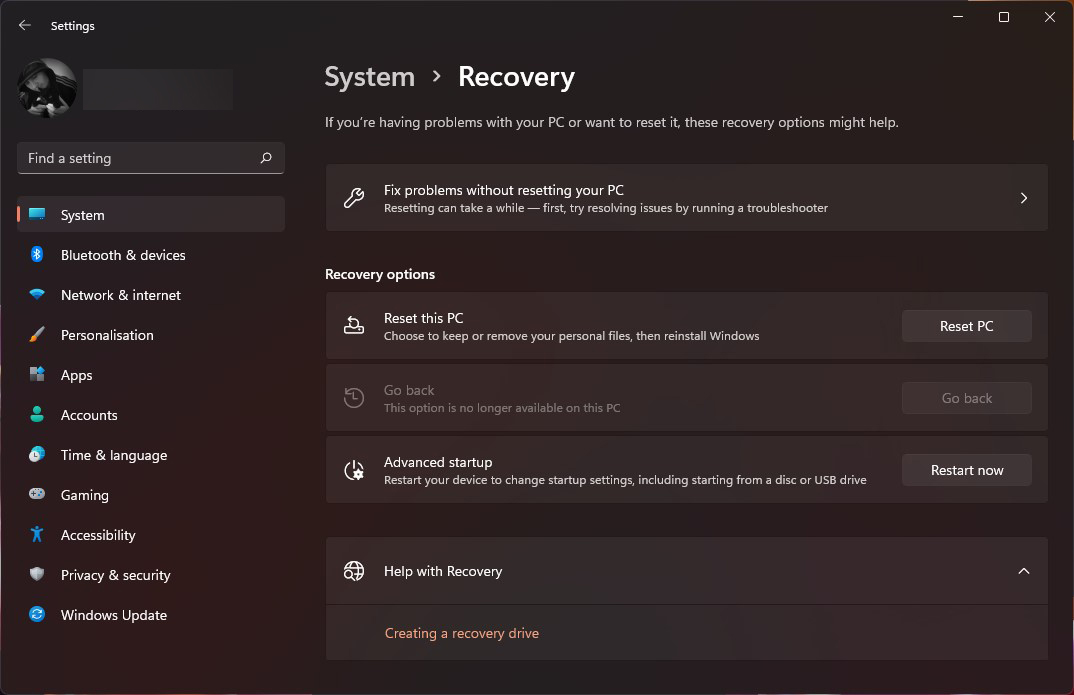
Na “Reset this PC"imamo dvije mogućnosti:
- Zadrži moje datoteke - mogućnost brisanja aplikacija i postavki Windows, ali bez brisanja osobnih datoteka.
- Uklonite sve - izbrišite sve postavke, aplikacije i osobne datoteke.
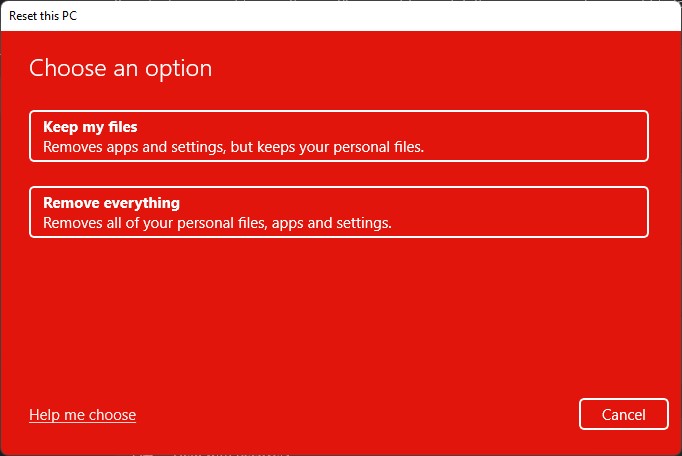
Ako se nalazite u scenariju u kojem želite dati svoje računalo nekome drugome ili ga prodati, preporučuje se druga opcija.
Slijedite korake za potpuno resetiranje računala brisanjem osobnih postavki, aplikacija i datoteka.
Ovaj problem, koji sprječava brisanje lokalno preuzetih osobnih datoteka OneDrivea, utječe na verzije Windows 10 20:2 sati Windows 10 21:2 sati Windows 10 21:1 sati Windows 11 21H2 i Windows 11 21H2.